Para las personas que no encuentran fácilmente el cursor del ratón en Windows, especialmente en Windows 10. Es posible encontrarlo de una manera fácil, gracias a una herramienta que es sencilla y fácil de usar. Esta es conocida como “Shake”.
No es una herramienta novedosa ni mucho menos. Pero sí es más fácil de usar que los comandos que trae Windows 10 por defecto. Inclusive, los macOS tienen esta sencilla aplicación. Lo engorroso de Windows es que, si has “perdido” el cursor del ratón en la pantalla, debes recurrir al teclado para buscarlo. Esto presenta problemas si olvidas la tecla de comando seleccionada.
Los sistemas macOS agrandan el cursor con tan solo mover el ratón
Los sistemas operativos macOS agrandan el cursor del ratón cuando apenas lo mueves. Esto hace más fácil la tarea de encontrar el cursor en cuestión. Es más útil cuando por ejemplo, está viendo videos en pantalla completa y debes utilizar el ratón. La aplicación “Shake” de macOS permite que el ratón se muestre más grande de lo normal en la pantalla de la PC que estés utilizando.
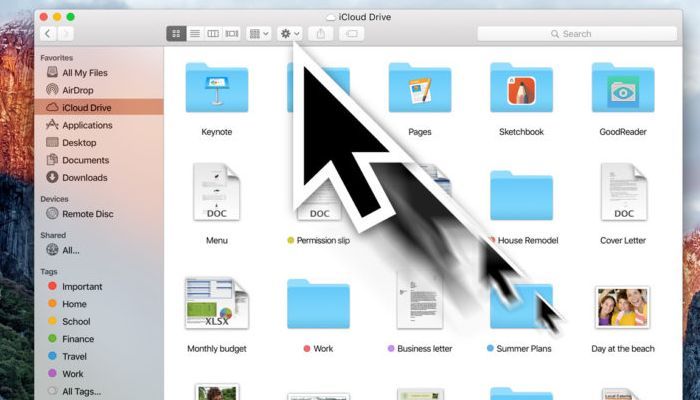
En Windows 10, solo se tienen que seguir ciertos pasos
Cuando estás trabajando en varios escritorios en Windows 10, esta aplicación es mucho más beneficiosa para reducir el tiempo de trabajo. La función Shake en Windows 10, solo sirve con el teclado. Como se ha mencionado anteriormente, es más trabajoso de esta manera, incluso, podría incomodarte.
Debes instalar una aplicación en Windows 10
Para tener esta función, lo primero que debes hacer es descargar e instalar la aplicación “BigMouse”. Por supuesto, no es una aplicación paga y puede modificarla como quieras. Esto debido a que es una aplicación bajo licencia de la GNU, por lo tanto es un tipo de software libre. Podrás comprobarlo tú mismo con el acceso total a su código fuente.
Después de que hayas descargado “BigMouse”, solo debes ejecutar la aplicación que está alojado en tu carpeta de descargas. O en cualquier caso, en la carpeta que hayas seleccionado para alojar tus descargas. Solo tienes que darle clic para que BigMouse pueda arrancar, ya que no es una aplicación estándar que se instala. Nada de eso, solo debes hacer doble clic y listo, puedes usar BigMouse.
Solo debes mover tu ratón para que se agrande
Después de darle doble clic a la aplicación de BigMouse, puede probarlo moviendo tu ratón. Verás que se agranda al instante. Como toda aplicación o programa que es nuevo, no está exento de errores. Esto debido a que la aplicación le aporta mucha más sensibilidad al ratón. La dificultad con este programa, radica que el Shake de BigMouse no permite que se ajuste la sensibilidad de tu ratón.
Así pues, cualquier movimiento del ratón, activará a BigMouse. Lo que supondrá que deberás ver el puntero del ratón muy grande cada vez que lo muevas. Así que, no importa qué tan rápido o lento muevas tu ratón, BigMouse lo agrandará. Por lo que la sensibilidad del mismo es un problema muy incómodo.
¿Qué hay del método predeterminado de Windows 10?
El Shake predeterminado de Windows 10, debe activarse primero, solo debes hacer un pequeño cambio en el Panel de Control. Cuando estés allí, debes ir al apartado de “hardware y sonido”.

A continuación, debes pulsar en “dispositivos e impresoras”, acto seguido, deberás darle clic a “ratón”.
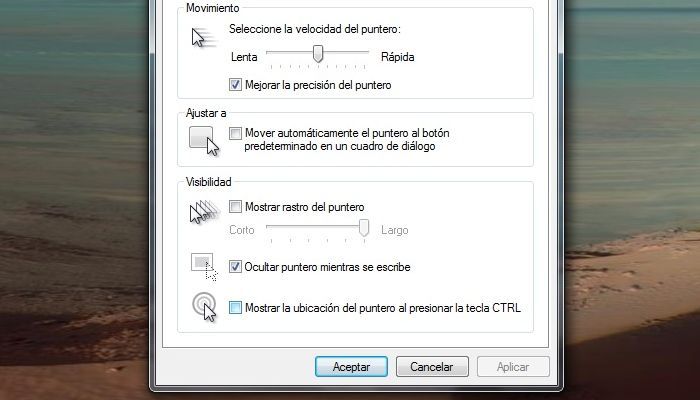
Solo tienes que pulsar en la opción “Propiedades” y después en la última opción de esta casilla. Después, le das en aplicar los cambios. Acto seguido, cierra todo y puedes ubicar tu ratón con la tecla CTRL. Esta tecla, es el Shake predeterminado que tiene Windows.


¿Tienes alguna pregunta o problema relacionado con el tema del artículo? Queremos ayudarte.
Deja un comentario con tu problema o pregunta. Leemos y respondemos todos los comentarios, aunque a veces podamos tardar un poco debido al volumen que recibimos. Además, si tu consulta inspira la escritura de un artículo, te notificaremos por email cuando lo publiquemos.
*Moderamos los comentarios para evitar spam.
¡Gracias por enriquecer nuestra comunidad con tu participación!